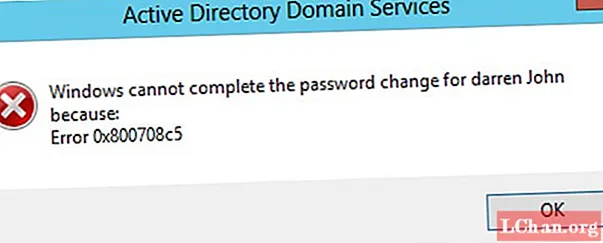
ເນື້ອຫາ
- ສ່ວນທີ 1: ວິທີການແກ້ໄຂ Windows ບໍ່ສາມາດເຮັດການປ່ຽນລະຫັດຜ່ານໄດ້ ສຳ ເລັດເພາະຂໍ້ຜິດພາດ 0x800708c5
- ສ່ວນທີ 2: ເຫດຜົນທີ່ລະຫັດຜ່ານຕ້ອງຕອບສະ ໜອງ ຄວາມຕ້ອງການທີ່ສັບສົນ
- 1. ນຳ ໃຊ້ປະຫວັດລະຫັດຜ່ານ
- 2. ອາຍຸລະຫັດຜ່ານສູງສຸດ
- 3. ອາຍຸລະຫັດຜ່ານຂັ້ນຕ່ ຳ
- 4. ຄວາມຍາວຂອງລະຫັດຜ່ານຂັ້ນຕ່ ຳ:
- 5. ຕອບສະ ໜອງ ຄວາມຮຽກຮ້ອງຕ້ອງການທີ່ສັບສົນ
- 6. ເກັບຮັກສາລະຫັດຜ່ານໂດຍໃຊ້ການເຂົ້າລະຫັດຄືນ
- ບົດສະຫຼຸບ
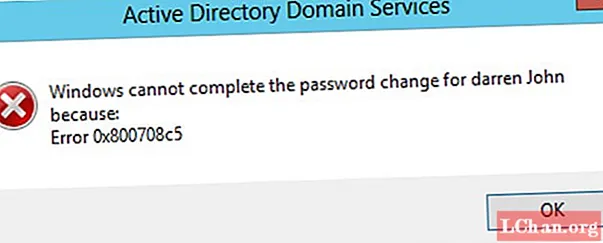
ທ່ານອາດຈະພົບກັບຂໍ້ຜິດພາດ 0x800708c5 ໃນຂະນະທີ່ທ່ານຮ້ອງຂໍລະຫັດຜ່ານ ໃໝ່. ນີ້ ໝາຍ ຄວາມວ່າລະຫັດຜ່ານບໍ່ຖືກຕ້ອງຕາມນະໂຍບາຍຂອງລະຫັດຜ່ານ. ນີ້ສະແດງໃຫ້ເຫັນວ່າລະຫັດຜ່ານທີ່ທ່ານ ກຳ ລັງພະຍາຍາມຕັ້ງໄວ້ບໍ່ກົງກັບນະໂຍບາຍລະຫັດຜ່ານທີ່ຕັ້ງໄວ້ໃນຂອບເຂດຂອງໂດເມນ. ບາງຄັ້ງຜູ້ເບິ່ງແຍງລະບົບປັບປຸງນະໂຍບາຍລະຫັດຜ່ານແລະລະຫັດຜ່ານຂອງທ່ານແມ່ນ ເໝາະ ສົມກັບນະໂຍບາຍເກົ່າ. ລະຫັດຜ່ານເກົ່າຂອງທ່ານເຮັດວຽກໄດ້ຈົນກວ່າທ່ານຈະລືມລະຫັດຜ່ານຂອງທ່ານຫຼືມັນ ໝົດ ອາຍຸໂດຍອັດຕະໂນມັດ. ເມື່ອທ່ານຕັ້ງລະຫັດຜ່ານ ໃໝ່ ທ່ານອາດຈະໃສ່ລະຫັດລັບທີ່ເຂັ້ມແຂງ, ແຕ່ລະບົບຈະບໍ່ຍອມຮັບຈົນກວ່າທ່ານຈະໄດ້ພົບກັບນະໂຍບາຍ ໃໝ່. ຖ້າທ່ານບໍ່ຮູ້ເຖິງການລະຫັດຂໍ້ຜິດພາດຂໍໃຫ້ພວກເຮົາຊ່ວຍທ່ານ. ເອົາສີ່ຕົວເລກສຸດທ້າຍໃນກໍລະນີນີ້ 08c5 ຂອງມັນ; ປ່ຽນມັນເປັນທົດສະນິຍົມຈາກ hex, ມັນຈະເປັນ 2245. ຕອນນີ້ໃຫ້ເປີດ ຄຳ ສັ່ງແລະພິມ“ net helpmsg 2245” ແລະມັນຈະສະແດງລາຍລະອຽດຂອງຂໍ້ຜິດພາດໃຫ້ທ່ານ. ເພື່ອແກ້ໄຂບັນຫານີ້ຕາມຂັ້ນຕອນທີ່ທ່ານສາມາດປະຕິບັດໄດ້.
- ສ່ວນທີ 1: ວິທີການແກ້ໄຂ Windows ບໍ່ສາມາດເຮັດການປ່ຽນລະຫັດຜ່ານໄດ້ ສຳ ເລັດເພາະຂໍ້ຜິດພາດ 0x800708c5
- ສ່ວນທີ 2: ເຫດຜົນທີ່ລະຫັດຜ່ານຕ້ອງຕອບສະ ໜອງ ຄວາມຕ້ອງການທີ່ສັບສົນ
ສ່ວນທີ 1: ວິທີການແກ້ໄຂ Windows ບໍ່ສາມາດເຮັດການປ່ຽນລະຫັດຜ່ານໄດ້ ສຳ ເລັດເພາະຂໍ້ຜິດພາດ 0x800708c5
ການໃຫ້ບໍລິການ AD ແກ່ທ່ານຄືນ ໃໝ່ ຈະບໍ່ຊ່ວຍທ່ານແກ້ໄຂບັນຫານີ້ແລະສ່ວນຫຼາຍທ່ານອາດຈະບໍ່ສາມາດກັບໄປໃຊ້ງານເຊີບເວີໄດ້ໃນຊົ່ວໂມງເຮັດວຽກຂອງທ່ານ. ສະນັ້ນ, ທ່ານຕ້ອງການທາງເລືອກອື່ນທີ່ແກ້ໄຂບັນຫາຂອງທ່ານໃຫ້ໄວເທົ່າທີ່ຈະໄວໄດ້. PassFab 4WinKey ແມ່ນຊອບແວມືອາຊີບດຽວທີ່ຮັບປະກັນອັດຕາຄວາມ ສຳ ເລັດ 100% ສຳ ລັບການບໍ່ພຽງແຕ່ປ່ຽນລະຫັດຜ່ານຂອງໂດເມນເທົ່ານັ້ນແຕ່ຍັງມີລະຫັດລັບຂອງ Windows ທຸກປະເພດອີກດ້ວຍ. ຊອບແວສ່ວນໃຫຍ່ຂາດສະຖານທີ່ນີ້ແຕ່ PassFab 4WinKey ໄດ້ເຮັດໃຫ້ຜູ້ໃຊ້ຂອງມັນງ່າຍຂື້ນ. PassFab 4WinKey ເຊັດລະຫັດລັບທີ່ເຂັ້ມແຂງແລະສັບຊ້ອນຂອງໂດເມນໃນເວລາ ໜ້ອຍ. ໃນສອງສາມຂັ້ນຕອນຕໍ່ໄປທ່ານຈະເຂົ້າໃຈວ່າມັນເຮັດໄດ້ແນວໃດ.
ຂັ້ນຕອນທີ 1: ດາວໂຫລດແລະຕິດຕັ້ງ PassFab 4WinKey ໃນຄອມພິວເຕີຂອງທ່ານ. ເປີດມັນເພື່ອເຜົາແຜ່ນດິດທີ່ເລີ່ມຕົ້ນດ້ວຍ USB ຫລື CD / DVD.
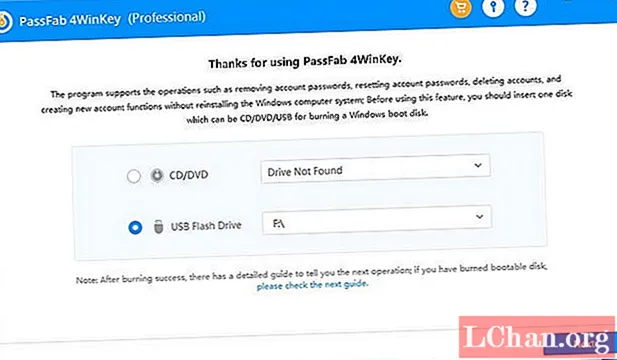
ຂັ້ນຕອນທີ 2: ຕໍ່ໄປ, ໃສ່ແຜ່ນ bootable ຂອງທ່ານໃສ່ຄອມພິວເຕີຂອງທ່ານແລະເລີ່ມຄອມພິວເຕີ້ຂອງທ່ານຄືນໃຫມ່ແລະກົດ F12 ຫຼື ESC ເພື່ອເຂົ້າສູ່ Boot Menus Interface.
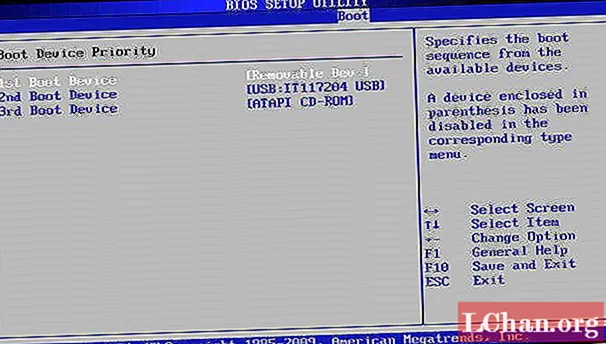
ຂັ້ນຕອນທີ 3: ດຽວນີ້, ທ່ານຄວນເລືອກລະບົບປະຕິບັດການ Windows ຂອງທ່ານແລະບັນຊີ Windows ທີ່ທ່ານຕ້ອງການຕັ້ງລະຫັດຜ່ານ ໃໝ່. ຈາກນັ້ນກົດ Next ເພື່ອຕັ້ງຄ່າລະຫັດຜ່ານຂອງ Windows.
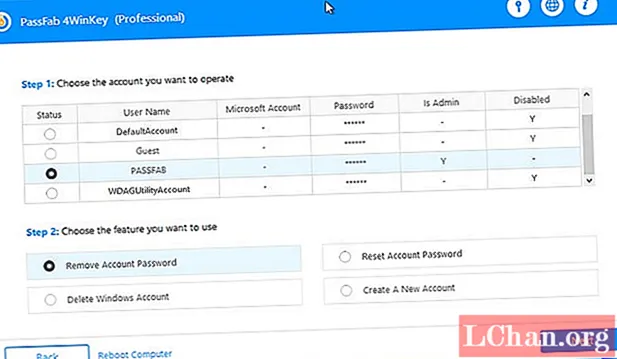
ຂັ້ນຕອນທີ 4: ຂະບວນການທັງ ໝົດ ຈະໃຊ້ເວລາສອງສາມນາທີແລະທ່ານຈະໄດ້ຮັບການກະຕຸ້ນເຕືອນໃຫ້ເລີ່ມຕົ້ນຄອມພິວເຕີອີກຄັ້ງເພື່ອໃສ່ລະຫັດລັບ ໃໝ່ ຂອງທ່ານ.
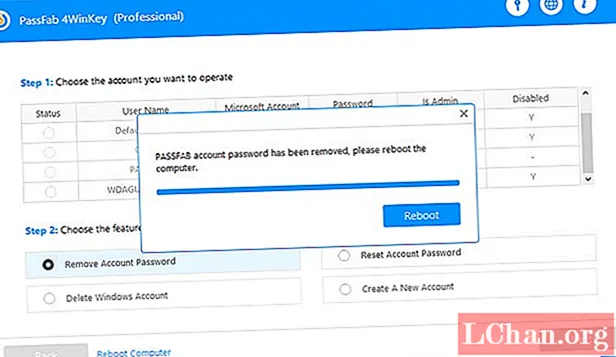
ຕອນນີ້ທ່ານສາມາດສົ່ງລະຫັດຜ່ານນີ້ໃຫ້ຜູ້ໃຊ້ຂອງທ່ານ. ແຕ່ຜູ້ໃຊ້ຂອງທ່ານຈະປະສົບບັນຫາຄືກັນອີກໃນຂະນະທີ່ຕັ້ງລະຫັດຜ່ານ ໃໝ່. ວິທີແກ້ໄຂ ໜຶ່ງ ແມ່ນທ່ານສາມາດຖາມຜູ້ໃຊ້ວ່າລະຫັດຜ່ານທີ່ລາວຢາກຕັ້ງແລະຂໍ້ມູນນີ້ຈະເປັນຄວາມລັບທັງ ໝົດ ແລະສິ່ງອື່ນແມ່ນທ່ານສາມາດກວດສອບຄວາມຕ້ອງການລະຫັດຜ່ານແລະທ່ານສາມາດແຈ້ງໃຫ້ຜູ້ໃຊ້ຮູ້ກ່ຽວກັບນະໂຍບາຍລະຫັດລັບ ໃໝ່. ການໃຊ້ຕົວເລືອກ 1s ອາດຈະບໍ່ຖືກຕ້ອງຫຼືທ່ານສາມາດເຮັດໃຫ້ຜູ້ໃຊ້ເຮັດຜິດຕໍ່ໂດຍການຖາມ ຄຳ ຖາມດັ່ງນັ້ນທ່ານຄວນເລືອກຕົວເລືອກທີສອງທີ່ໄດ້ຖືກປຶກສາຫາລືໃນພາກທີສອງພ້ອມກັບເຫດຜົນທີ່ວ່າເປັນຫຍັງລະຫັດຜ່ານຕ້ອງຕອບສະ ໜອງ ຄວາມສັບສົນ.
ສ່ວນທີ 2: ເຫດຜົນທີ່ລະຫັດຜ່ານຕ້ອງຕອບສະ ໜອງ ຄວາມຕ້ອງການທີ່ສັບສົນ
ນະໂຍບາຍລະຫັດລັບທີ່ສະລັບສັບຊ້ອນຄວນໄດ້ຮັບການພິຈາລະນາເພາະວ່າຂໍ້ມູນຂອງຜູ້ໃຊ້ແມ່ນສິ່ງທີ່ ສຳ ຄັນທີ່ສຸດ ເໜືອ ກວ່າທຸກຢ່າງ. ຜູ້ໃຊ້ໄວ້ວາງໃຈທ່ານກັບຂໍ້ມູນຂອງລາວແລະຕອນນີ້ມັນແມ່ນ ໜ້າ ທີ່ຂອງທ່ານທີ່ຈະປົກປ້ອງມັນ. ແຕ່ການ ກຳ ນົດນະໂຍບາຍລະຫັດຜ່ານທີ່ສັບສົນຫຼາຍຈະບັງຄັບໃຫ້ຜູ້ໃຊ້ຕິດຕໍ່ໂຕະຊ່ວຍເຫຼືອຫຼືຂຽນລະຫັດລັບໄວ້ບ່ອນໃດບ່ອນ ໜຶ່ງ ເຊິ່ງມັນຈະມີຄວາມສ່ຽງຫຼາຍ. ສະນັ້ນນະໂຍບາຍລະຫັດຜ່ານຄວນມີຄວາມສົມດຸນລະຫວ່າງນະໂຍບາຍລະຫັດຜ່ານທີ່ເຂັ້ມແຂງແລະງ່າຍດາຍ. ຕໍ່ໄປນີ້ແມ່ນຂໍ້ ກຳ ນົດທີ່ບັງຄັບໃຊ້ໃນບັນຊີຜູ້ໃຊ້ທັງ ໝົດ ໃນໂດເມນ:
1. ນຳ ໃຊ້ປະຫວັດລະຫັດຜ່ານ
ນະໂຍບາຍນີ້ຮັບປະກັນຜູ້ໃຊ້ບໍ່ໃຫ້ໃຊ້ລະຫັດລັບດຽວກັນຫລືລະຫັດຜ່ານທີ່ໃຊ້ໃນບັນຊີນີ້ກ່ອນ ໜ້າ ນີ້. ຄ່າເລີ່ມຕົ້ນຂອງຜູ້ຄວບຄຸມໂດເມນແມ່ນ 24 ໃນຂະນະທີ່ພະແນກ I ສ່ວນໃຫຍ່ໃຊ້ຄ່າຂ້າງເທິງ 10.
2. ອາຍຸລະຫັດຜ່ານສູງສຸດ
ນະໂຍບາຍນີ້ ກຳ ນົດໄລຍະເວລາ ສຳ ລັບລະຫັດລັບທີ່ສາມາດໃຊ້ໄດ້. ຫຼັງຈາກນັ້ນຜູ້ໃຊ້ເວລາສະເພາະໄດ້ຖືກຮ້ອງຂໍໃຫ້ຕັ້ງລະຫັດລັບ ໃໝ່. ມູນຄ່າແຕກຕ່າງຈາກ 1-999 ວັນ. ຄ່າເລີ່ມຕົ້ນແມ່ນ 42 ແຕ່ 30 ສ່ວນຫຼາຍແມ່ນໃຊ້ໂດຍພະແນກໄອທີ.
3. ອາຍຸລະຫັດຜ່ານຂັ້ນຕ່ ຳ
ນະໂຍບາຍນີ້ ກຳ ນົດໄລຍະເວລາທີ່ຜູ້ໃຊ້ສາມາດປ່ຽນລະຫັດຜ່ານໄດ້. ຄ່າເລີ່ມຕົ້ນແມ່ນ 1. ຖ້າລະຫັດຜ່ານທີ່ຖືກບັງຄັບໃຊ້ຖືກ ກຳ ນົດແລ້ວອາຍຸລະຫັດຜ່ານຂັ້ນຕ່ ຳ ຕ້ອງສູງກວ່າ 0. ຖ້າອາຍຸລະຫັດຜ່ານສູງສຸດແມ່ນ ກຳ ນົດໃນລະຫວ່າງ 1 ຫາ 999 ວັນ, ອາຍຸລະຫັດຜ່ານຂັ້ນຕ່ ຳ ຕ້ອງ ໜ້ອຍ ກວ່າອາຍຸລະຫັດຜ່ານສູງສຸດ. ຖ້າອາຍຸລະຫັດຜ່ານສູງສຸດຖືກຕັ້ງເປັນ 0, ອາຍຸລະຫັດຜ່ານຂັ້ນຕ່ ຳ ອາດຈະເປັນມູນຄ່າໃດໆລະຫວ່າງ 0 ຫາ 998 ມື້.
4. ຄວາມຍາວຂອງລະຫັດຜ່ານຂັ້ນຕ່ ຳ:
ກຳ ນົດ ຈຳ ນວນຕົວອັກສອນທີ່ລະຫັດຜ່ານສາມາດບັນຈຸໄດ້. ຄ່າເລີ່ມຕົ້ນຂອງໂດເມນແມ່ນ 7 ແຕ່ວ່າມູນຄ່າສາມາດແຕກຕ່າງຈາກ 1-14.
5. ຕອບສະ ໜອງ ຄວາມຮຽກຮ້ອງຕ້ອງການທີ່ສັບສົນ
ນະໂຍບາຍນີ້ ກຳ ນົດວ່າລະຫັດລັບ ໃໝ່ ຄວນຕອບສະ ໜອງ ກັບຂໍ້ ກຳ ນົດຫຼືບໍ່. ຖ້າເປີດຕາມມາດຖານດັ່ງກ່າວຈະຖືກປະຕິບັດກ່ອນທີ່ຈະພິຈາລະນາລະຫັດລັບ ໃໝ່.
1. ລະຫັດຜ່ານບໍ່ສາມາດມີຊື່ບັນຊີຂອງຜູ້ໃຊ້ຫລືພາກສ່ວນຂອງຊື່ເຕັມຂອງຜູ້ໃຊ້ທີ່ເກີນສອງລັກສະນະຕິດຕໍ່ກັນ.
2. ລະຫັດຜ່ານຕ້ອງມີຄວາມຍາວຢ່າງ ໜ້ອຍ ຫົກໂຕ, ຫລື ຈຳ ນວນຕົວອັກສອນທີ່ລະບຸໄວ້ໃນນະໂຍບາຍຄວາມຍາວຂອງລະຫັດຜ່ານ.
3. ລະຫັດຜ່ານຕ້ອງມີຕົວອັກສອນຈາກຢ່າງ ໜ້ອຍ ສາມໃນສີ່ປະເພດຕໍ່ໄປນີ້:
- ຕົວ ໜັງ ສືຕົວ ໜັງ ສືພາສາອັງກິດທີ່ໃຫຍ່ (A – Z)
- ຕົວອັກສອນຕົວ ໜັງ ສືຕົວນ້ອຍທີ່ເປັນພາສາອັງກິດ (a – z)
- ຖານ 10 ຕົວເລກ (0–9)
- ຕົວອັກສອນທີ່ບໍ່ແມ່ນຕົວອັກສອນຕົວຢ່າງ (ຕົວຢ່າງ:! $ #,%)
ການຕັ້ງຄ່ານະໂຍບາຍນີ້ຖືກເປີດໃຊ້ໂດຍຄ່າເລີ່ມຕົ້ນຂອງເຄື່ອງຄວບຄຸມໂດເມນແລະຖືກປິດໃຊ້ງານໂດຍຄ່າເລີ່ມຕົ້ນຂອງເຄື່ອງແມ່ຂ່າຍແບບຢືນຢູ່.
6. ເກັບຮັກສາລະຫັດຜ່ານໂດຍໃຊ້ການເຂົ້າລະຫັດຄືນ
ນະໂຍບາຍນີ້ຮັບປະກັນວ່າລະຫັດຜ່ານຄວນຖືກບັນທຶກໄວ້ໃນການເຂົ້າລະຫັດລັບຫຼືບໍ່. ສິ່ງນີ້ອາດຈະຊ່ວຍຕ້ານຜູ້ບຸກລຸກ. ນະໂຍບາຍນີ້ຖືກປິດໂດຍຄ່າເລີ່ມຕົ້ນ.
ບົດສະຫຼຸບ
ດຽວນີ້ທ່ານສາມາດ ກຳ ນົດນະໂຍບາຍລະຫັດຜ່ານຂອງທ່ານໃຫ້ ເໝາະ ສົມແຕ່ຮັບປະກັນວ່າມັນບໍ່ຄວນເຄັ່ງຄັດເກີນໄປ ສຳ ລັບຜູ້ໃຊ້ທີ່ h / ນາງບໍ່ສາມາດຈົດ ຈຳ ລະຫັດຜ່ານໄດ້ງ່າຍບໍ່ ສຳ ລັບພວກແຮກເກີໃດໆທີ່ຈະເຈາະມັນໄດ້. ນະໂຍບາຍທົ່ວໄປທີ່ໃຊ້ຢູ່ທົ່ວທຸກແຫ່ງແມ່ນ“ ການປະສົມຕົວອັກສອນໃຫຍ່ແລະຕົວອັກສອນນ້ອຍ, ຕົວເລກ, ແລະສັນຍາລັກ, ແລະໂດຍປົກກະຕິແມ່ນມີຕົວອັກສອນທີ່ຍາວຕ່ ຳ ສຸດເຈັດຕົວ”. ມັນແມ່ນນະໂຍບາຍທີ່ສົມດຸນ. ຢ່າກັງວົນຖ້າທ່ານໄດ້ຕັ້ງນະໂຍບາຍທີ່ເຂັ້ມງວດເມື່ອຜູ້ໃຊ້ຕິດຕໍ່ທ່ານຕັ້ງລະຫັດ ໃໝ່ ຂອງທ່ານທ່ານສາມາດໃຊ້ PassFab 4WinKey ເພື່ອຕັ້ງຄ່າລະຫັດຜ່ານໄດ້ງ່າຍໂດຍບໍ່ມີຜົນຕໍ່ກິດຈະ ກຳ ຂອງເຊີຟເວີອື່ນຂອງທ່ານ.


